Seit Minecraft Beta im Jahr 2010 veröffentlicht wurde, gab es viele Updates und Änderungen am Spiel. Jede Version von Minecraft enthält einzigartige Features, die im Laufe der Jahre hinzugefügt und entfernt wurden. Wenn Sie die alten Versionen wiedergeben möchten, können Sie entweder den Profileditor oder eine Karte verwenden, die mit einer älteren Version des Spiels erstellt wurde.
Methode eins von zwei:
Verwenden des Profileditors
-
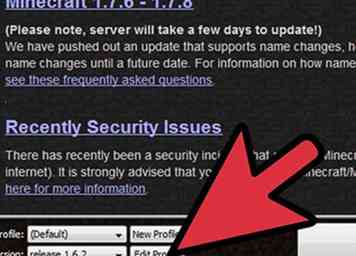 1 Öffne den Minecraft-Launcher. Doppelklicken Sie auf dem Desktop auf das Verknüpfungssymbol des Spiels, um es zu starten.
1 Öffne den Minecraft-Launcher. Doppelklicken Sie auf dem Desktop auf das Verknüpfungssymbol des Spiels, um es zu starten. -
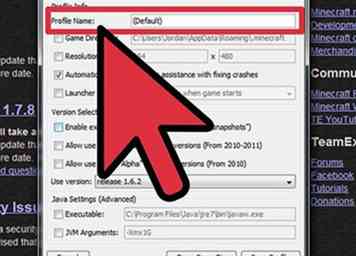 2 Öffnen Sie das Menü Profileditor. Wählen Sie in der linken unteren Ecke des Startprogramms die Option "Neues Profil". Dadurch wird das Menü Profileditor geöffnet, in dem Sie die Einstellungen für neue und vorhandene Profile anpassen können.
2 Öffnen Sie das Menü Profileditor. Wählen Sie in der linken unteren Ecke des Startprogramms die Option "Neues Profil". Dadurch wird das Menü Profileditor geöffnet, in dem Sie die Einstellungen für neue und vorhandene Profile anpassen können. - Ein Profil informiert das Spiel darüber, welche Version du gerade spielst. Es gibt keine Begrenzung für die Anzahl der Profile, die Sie haben können.
-
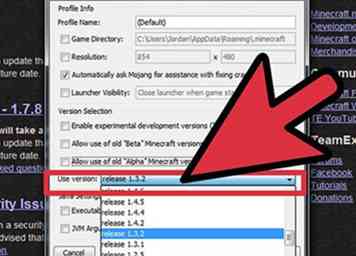 3 Ändern Sie den Namen des neuen Profils. Tun Sie dies in dem Textfeld "Profilname" oben im Profileditor.
3 Ändern Sie den Namen des neuen Profils. Tun Sie dies in dem Textfeld "Profilname" oben im Profileditor. - Es ist hilfreich, etwas zu benennen, an das man sich leicht erinnern kann. Wenn Sie beispielsweise ein Profil für Version 1.2.7 erstellen, benennen Sie es als 1.2.7.
-
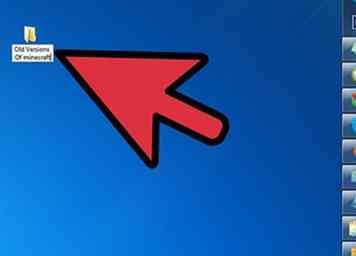 4 Ändere das Spielverzeichnis. Dies soll verhindern, dass Ihre Dateien beschädigt werden.
4 Ändere das Spielverzeichnis. Dies soll verhindern, dass Ihre Dateien beschädigt werden. - Klicken Sie mit der rechten Maustaste auf den Desktop, scrollen Sie unten auf "Neu" und wählen Sie "Ordner".
- Klicken Sie mit der rechten Maustaste auf den Ordner und wählen Sie "Umbenennen" am unteren Rand des Dropdown-Menüs. Benennen Sie den Ordner "Old Versions".
- Klicken Sie im Profileditor erneut auf das Kontrollkästchen "Game Directory" unterhalb des Profilnamens. Dadurch können Sie das Standardverzeichnis ändern.
- Ersetzen Sie den Teil des Verzeichnisses mit der Bezeichnung "AppData \ Roaming \ .minecraft" durch "Desktop \ Old Versions". Jetzt werden die Profilinformationen an einem sicheren Ort auf dem Desktop gespeichert.
-
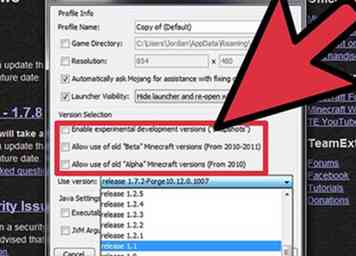 5 Überprüfen Sie die Versionsauswahl. Wählen Sie im Bereich "Versionsauswahl" alle drei Kontrollkästchen aus. Dies ermöglicht Ihnen, alle älteren Versionen von Minecraft einschließlich experimental, Beta und Alpha zu spielen.
5 Überprüfen Sie die Versionsauswahl. Wählen Sie im Bereich "Versionsauswahl" alle drei Kontrollkästchen aus. Dies ermöglicht Ihnen, alle älteren Versionen von Minecraft einschließlich experimental, Beta und Alpha zu spielen. - Möglicherweise erhalten Sie eine Popup-Warnung, dass ältere Versionen Ihre Dateien beschädigen könnten, aber da Sie Ihre Dateien bereits geschützt haben, klicken Sie einfach unten links auf "Ja".
-
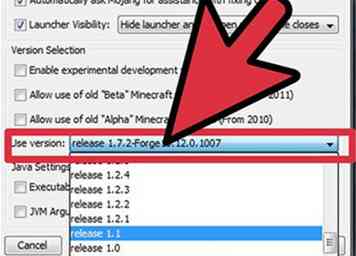 6 Wählen Sie die Version aus, die Sie spielen möchten. Klicken Sie unter den Kontrollkästchen auf das Dropdown-Menü, um die alte Version auszuwählen, die Sie wiedergeben möchten.
6 Wählen Sie die Version aus, die Sie spielen möchten. Klicken Sie unter den Kontrollkästchen auf das Dropdown-Menü, um die alte Version auszuwählen, die Sie wiedergeben möchten. - Jede Version hat eine Nummer und ein Label, das anzeigt, in welcher Phase der Entwicklung sie erstellt wurde. Die Phasen sind entweder alt_alpha, alt_beta, Release oder Snapshot. Ein Snapshot ist eine Miniversion der neuesten Updates. Es wird verwendet, um die einzelnen Teile eines Updates zu testen, bevor es offiziell veröffentlicht wird.
-
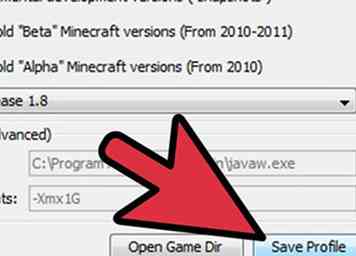 7 Sparen. Klicken Sie auf "Profil speichern" in der unteren rechten Ecke des Fensters, um das Profil zu vervollständigen.
7 Sparen. Klicken Sie auf "Profil speichern" in der unteren rechten Ecke des Fensters, um das Profil zu vervollständigen. -
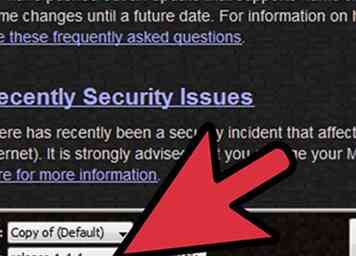 8 Wählen Sie das neu erstellte Profil. Verwenden Sie das Dropdown-Feld unten links im Startprogramm, um das Profil auszuwählen, das gerade erstellt wurde.
8 Wählen Sie das neu erstellte Profil. Verwenden Sie das Dropdown-Feld unten links im Startprogramm, um das Profil auszuwählen, das gerade erstellt wurde. -
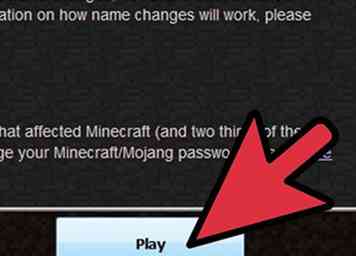 9 Spiel dein Spiel. Klicken Sie auf "Play" am unteren Rand des Launcher, um die ältere Version von Minecraft zu starten.
9 Spiel dein Spiel. Klicken Sie auf "Play" am unteren Rand des Launcher, um die ältere Version von Minecraft zu starten.
Methode zwei von zwei:
Verwenden einer in einer älteren Version von Minecraft erstellten Karte
-
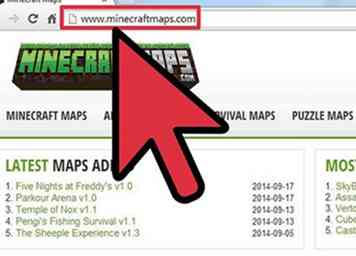 1 Finden Sie Karten der alten Version. Gehen Sie zu minecraftmaps.com, um Karten zu finden, die auf älteren Versionen von Minecraft erstellt wurden.
1 Finden Sie Karten der alten Version. Gehen Sie zu minecraftmaps.com, um Karten zu finden, die auf älteren Versionen von Minecraft erstellt wurden. -
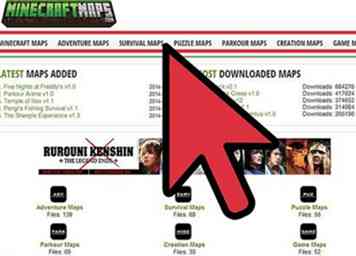 2 Wählen Sie oben auf der Seite den Typ der gewünschten Karte aus. Es gibt 6 Optionen, aus denen Sie wählen können:
2 Wählen Sie oben auf der Seite den Typ der gewünschten Karte aus. Es gibt 6 Optionen, aus denen Sie wählen können: - Abenteuer - Jede Karte hat eine Geschichte zu entdecken, während du durch sie hindurchläufst.
- Überleben - Versuche so lange wie möglich in einer gefährlichen Karte zu überleben.
- Puzzle - Löse verschiedene Rätsel in allen Größen.
- Parkour - Karten zum Klettern und Springen bis zum Ende.
- Schaffung - Kreativitätsanzeigen von anderen zu erkunden.
- Spiel - Ein Spiel innerhalb eines Spiels, im Wesentlichen ein riesiges Mini-Spiel von Spielern.
-
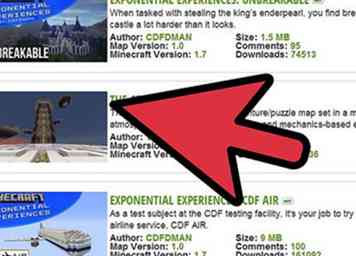 3 Wählen Sie eine Karte der alten Version aus. Scrollen Sie durch die Kartenliste und beachten Sie dabei die Kartenversion, die Sie in der unteren linken Ecke der Kartenbeschreibung finden.
3 Wählen Sie eine Karte der alten Version aus. Scrollen Sie durch die Kartenliste und beachten Sie dabei die Kartenversion, die Sie in der unteren linken Ecke der Kartenbeschreibung finden. - Jede Map mit einer Version kleiner als 1.7.9 gilt als ältere Version.
-
 4 Beginnen Sie mit dem Herunterladen der Karte. Klicken Sie auf den Titel einer Karte, die ansprechend aussieht und über eine entsprechende Versionsnummer verfügt. Die Website wird dann zusätzliche Details auf der Karte geben. Überprüfen Sie die Versionsnummer auf diesem Bildschirm, um sicher zu gehen, dass sie älter als 1.7.9 ist. Wählen Sie dann "Download Map" am oberen Bildschirmrand.
4 Beginnen Sie mit dem Herunterladen der Karte. Klicken Sie auf den Titel einer Karte, die ansprechend aussieht und über eine entsprechende Versionsnummer verfügt. Die Website wird dann zusätzliche Details auf der Karte geben. Überprüfen Sie die Versionsnummer auf diesem Bildschirm, um sicher zu gehen, dass sie älter als 1.7.9 ist. Wählen Sie dann "Download Map" am oberen Bildschirmrand. - Sie werden zu einer Dateifreigabesite von Drittanbietern weitergeleitet, z. B. Mediafire.
-
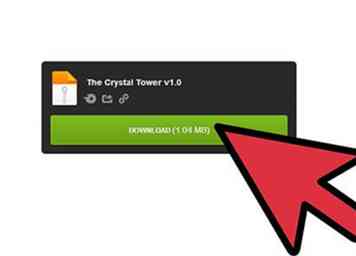 5 Klicken Sie auf den grünen "Download" -Button. Dies ist normalerweise in der oberen rechten Ecke der Seite; Wenn Sie auf die Schaltfläche klicken, beginnt die Freigabeseite automatisch mit dem Herunterladen der Karte.
5 Klicken Sie auf den grünen "Download" -Button. Dies ist normalerweise in der oberen rechten Ecke der Seite; Wenn Sie auf die Schaltfläche klicken, beginnt die Freigabeseite automatisch mit dem Herunterladen der Karte. -
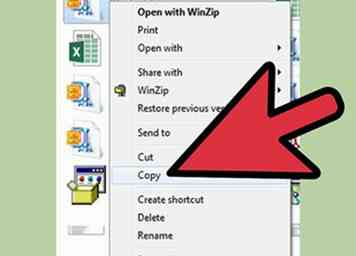 6 Kopiere die heruntergeladene Datei. Öffnen Sie den Ordner "Downloads" und kopieren Sie die heruntergeladene ZIP-Datei, indem Sie mit der rechten Maustaste klicken und "Kopieren" auswählen.
6 Kopiere die heruntergeladene Datei. Öffnen Sie den Ordner "Downloads" und kopieren Sie die heruntergeladene ZIP-Datei, indem Sie mit der rechten Maustaste klicken und "Kopieren" auswählen. -
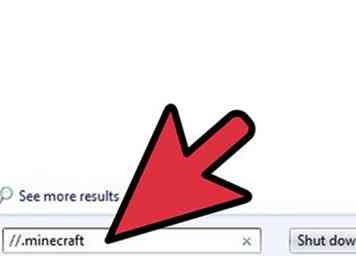 7 Finde den Minecraft-Ordner. Öffnen Sie das Startmenü auf Ihrem Computer und geben Sie im Suchfeld "//.minecraft" ein, um den Minecraft-Ordner zu finden.
7 Finde den Minecraft-Ordner. Öffnen Sie das Startmenü auf Ihrem Computer und geben Sie im Suchfeld "//.minecraft" ein, um den Minecraft-Ordner zu finden. -
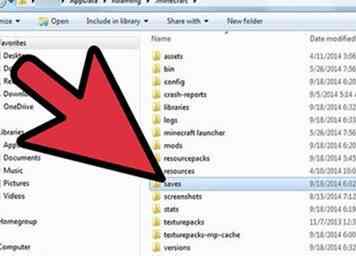 8 Gehe zum Ordner Speichern. Wählen Sie den Ordner ".minecraft" und suchen Sie in diesem Ordner den Ordner "Saves", der alle für Ihr Spiel gespeicherten Karten enthält.
8 Gehe zum Ordner Speichern. Wählen Sie den Ordner ".minecraft" und suchen Sie in diesem Ordner den Ordner "Saves", der alle für Ihr Spiel gespeicherten Karten enthält. -
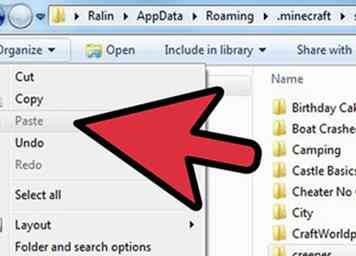 9 Fügen Sie die Zip-Datei in den Ordner ein. Klicken Sie mit der rechten Maustaste in den Ordner Speichern und wählen Sie "Einfügen", um die Karte einzufügen.
9 Fügen Sie die Zip-Datei in den Ordner ein. Klicken Sie mit der rechten Maustaste in den Ordner Speichern und wählen Sie "Einfügen", um die Karte einzufügen. -
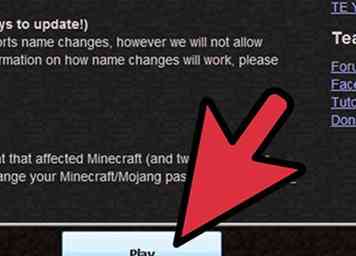 10 Spiele Minecraft mit der alten Karte. Starte Minecraft im Einzelspieler-Modus und wähle den neuen Map-Namen, um mit der Wiedergabe zu beginnen.
10 Spiele Minecraft mit der alten Karte. Starte Minecraft im Einzelspieler-Modus und wähle den neuen Map-Namen, um mit der Wiedergabe zu beginnen. - Die Benutzeroberfläche, die Texturen und die Elemente der Karte geben die Version wieder, in der sie erstellt wurde.
Facebook
Twitter
Google+
 Minotauromaquia
Minotauromaquia
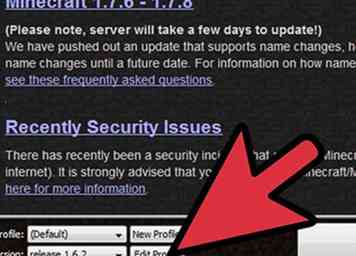 1 Öffne den Minecraft-Launcher. Doppelklicken Sie auf dem Desktop auf das Verknüpfungssymbol des Spiels, um es zu starten.
1 Öffne den Minecraft-Launcher. Doppelklicken Sie auf dem Desktop auf das Verknüpfungssymbol des Spiels, um es zu starten. 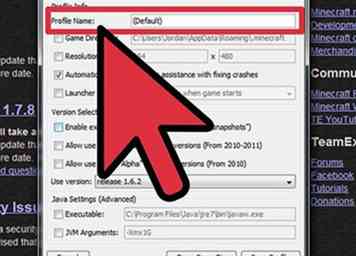 2 Öffnen Sie das Menü Profileditor. Wählen Sie in der linken unteren Ecke des Startprogramms die Option "Neues Profil". Dadurch wird das Menü Profileditor geöffnet, in dem Sie die Einstellungen für neue und vorhandene Profile anpassen können.
2 Öffnen Sie das Menü Profileditor. Wählen Sie in der linken unteren Ecke des Startprogramms die Option "Neues Profil". Dadurch wird das Menü Profileditor geöffnet, in dem Sie die Einstellungen für neue und vorhandene Profile anpassen können. 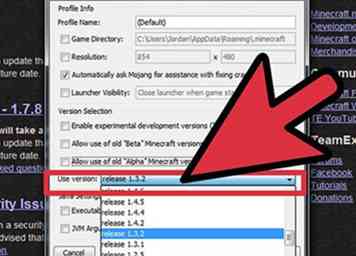 3 Ändern Sie den Namen des neuen Profils. Tun Sie dies in dem Textfeld "Profilname" oben im Profileditor.
3 Ändern Sie den Namen des neuen Profils. Tun Sie dies in dem Textfeld "Profilname" oben im Profileditor. 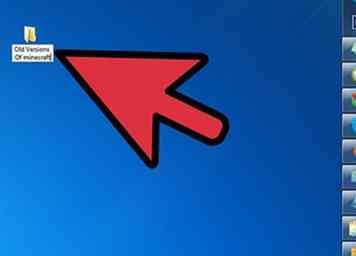 4 Ändere das Spielverzeichnis. Dies soll verhindern, dass Ihre Dateien beschädigt werden.
4 Ändere das Spielverzeichnis. Dies soll verhindern, dass Ihre Dateien beschädigt werden. 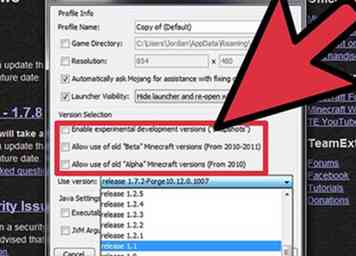 5 Überprüfen Sie die Versionsauswahl. Wählen Sie im Bereich "Versionsauswahl" alle drei Kontrollkästchen aus. Dies ermöglicht Ihnen, alle älteren Versionen von Minecraft einschließlich experimental, Beta und Alpha zu spielen.
5 Überprüfen Sie die Versionsauswahl. Wählen Sie im Bereich "Versionsauswahl" alle drei Kontrollkästchen aus. Dies ermöglicht Ihnen, alle älteren Versionen von Minecraft einschließlich experimental, Beta und Alpha zu spielen. 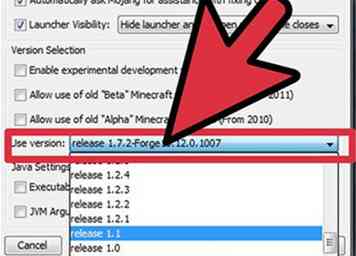 6 Wählen Sie die Version aus, die Sie spielen möchten. Klicken Sie unter den Kontrollkästchen auf das Dropdown-Menü, um die alte Version auszuwählen, die Sie wiedergeben möchten.
6 Wählen Sie die Version aus, die Sie spielen möchten. Klicken Sie unter den Kontrollkästchen auf das Dropdown-Menü, um die alte Version auszuwählen, die Sie wiedergeben möchten. 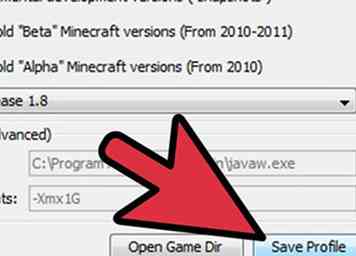 7 Sparen. Klicken Sie auf "Profil speichern" in der unteren rechten Ecke des Fensters, um das Profil zu vervollständigen.
7 Sparen. Klicken Sie auf "Profil speichern" in der unteren rechten Ecke des Fensters, um das Profil zu vervollständigen. 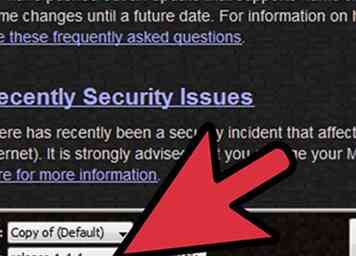 8 Wählen Sie das neu erstellte Profil. Verwenden Sie das Dropdown-Feld unten links im Startprogramm, um das Profil auszuwählen, das gerade erstellt wurde.
8 Wählen Sie das neu erstellte Profil. Verwenden Sie das Dropdown-Feld unten links im Startprogramm, um das Profil auszuwählen, das gerade erstellt wurde. 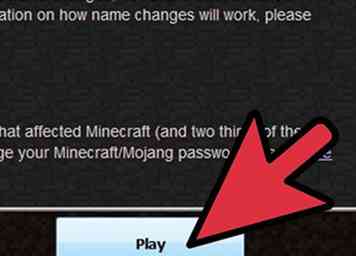 9 Spiel dein Spiel. Klicken Sie auf "Play" am unteren Rand des Launcher, um die ältere Version von Minecraft zu starten.
9 Spiel dein Spiel. Klicken Sie auf "Play" am unteren Rand des Launcher, um die ältere Version von Minecraft zu starten. 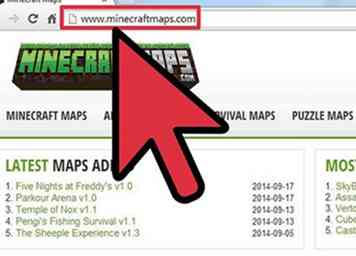 1 Finden Sie Karten der alten Version. Gehen Sie zu minecraftmaps.com, um Karten zu finden, die auf älteren Versionen von Minecraft erstellt wurden.
1 Finden Sie Karten der alten Version. Gehen Sie zu minecraftmaps.com, um Karten zu finden, die auf älteren Versionen von Minecraft erstellt wurden. 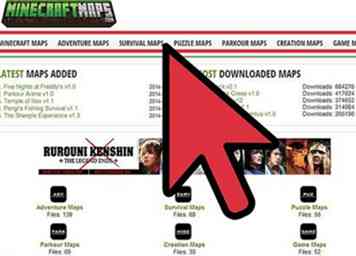 2 Wählen Sie oben auf der Seite den Typ der gewünschten Karte aus. Es gibt 6 Optionen, aus denen Sie wählen können:
2 Wählen Sie oben auf der Seite den Typ der gewünschten Karte aus. Es gibt 6 Optionen, aus denen Sie wählen können: 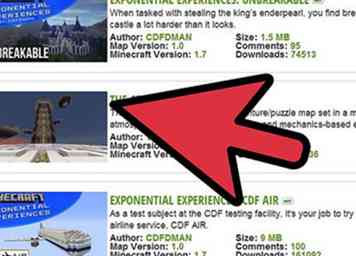 3 Wählen Sie eine Karte der alten Version aus. Scrollen Sie durch die Kartenliste und beachten Sie dabei die Kartenversion, die Sie in der unteren linken Ecke der Kartenbeschreibung finden.
3 Wählen Sie eine Karte der alten Version aus. Scrollen Sie durch die Kartenliste und beachten Sie dabei die Kartenversion, die Sie in der unteren linken Ecke der Kartenbeschreibung finden.  4 Beginnen Sie mit dem Herunterladen der Karte. Klicken Sie auf den Titel einer Karte, die ansprechend aussieht und über eine entsprechende Versionsnummer verfügt. Die Website wird dann zusätzliche Details auf der Karte geben. Überprüfen Sie die Versionsnummer auf diesem Bildschirm, um sicher zu gehen, dass sie älter als 1.7.9 ist. Wählen Sie dann "Download Map" am oberen Bildschirmrand.
4 Beginnen Sie mit dem Herunterladen der Karte. Klicken Sie auf den Titel einer Karte, die ansprechend aussieht und über eine entsprechende Versionsnummer verfügt. Die Website wird dann zusätzliche Details auf der Karte geben. Überprüfen Sie die Versionsnummer auf diesem Bildschirm, um sicher zu gehen, dass sie älter als 1.7.9 ist. Wählen Sie dann "Download Map" am oberen Bildschirmrand. 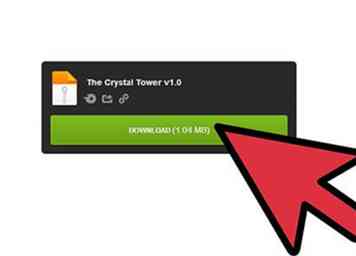 5 Klicken Sie auf den grünen "Download" -Button. Dies ist normalerweise in der oberen rechten Ecke der Seite; Wenn Sie auf die Schaltfläche klicken, beginnt die Freigabeseite automatisch mit dem Herunterladen der Karte.
5 Klicken Sie auf den grünen "Download" -Button. Dies ist normalerweise in der oberen rechten Ecke der Seite; Wenn Sie auf die Schaltfläche klicken, beginnt die Freigabeseite automatisch mit dem Herunterladen der Karte. 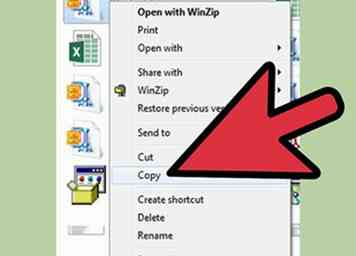 6 Kopiere die heruntergeladene Datei. Öffnen Sie den Ordner "Downloads" und kopieren Sie die heruntergeladene ZIP-Datei, indem Sie mit der rechten Maustaste klicken und "Kopieren" auswählen.
6 Kopiere die heruntergeladene Datei. Öffnen Sie den Ordner "Downloads" und kopieren Sie die heruntergeladene ZIP-Datei, indem Sie mit der rechten Maustaste klicken und "Kopieren" auswählen. 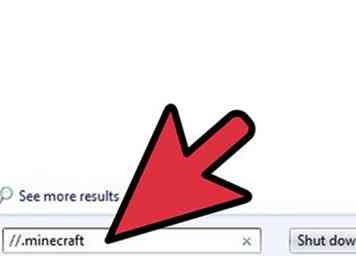 7 Finde den Minecraft-Ordner. Öffnen Sie das Startmenü auf Ihrem Computer und geben Sie im Suchfeld "//.minecraft" ein, um den Minecraft-Ordner zu finden.
7 Finde den Minecraft-Ordner. Öffnen Sie das Startmenü auf Ihrem Computer und geben Sie im Suchfeld "//.minecraft" ein, um den Minecraft-Ordner zu finden. 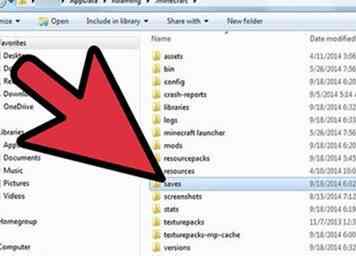 8 Gehe zum Ordner Speichern. Wählen Sie den Ordner ".minecraft" und suchen Sie in diesem Ordner den Ordner "Saves", der alle für Ihr Spiel gespeicherten Karten enthält.
8 Gehe zum Ordner Speichern. Wählen Sie den Ordner ".minecraft" und suchen Sie in diesem Ordner den Ordner "Saves", der alle für Ihr Spiel gespeicherten Karten enthält. 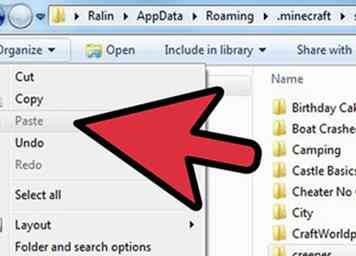 9 Fügen Sie die Zip-Datei in den Ordner ein. Klicken Sie mit der rechten Maustaste in den Ordner Speichern und wählen Sie "Einfügen", um die Karte einzufügen.
9 Fügen Sie die Zip-Datei in den Ordner ein. Klicken Sie mit der rechten Maustaste in den Ordner Speichern und wählen Sie "Einfügen", um die Karte einzufügen. 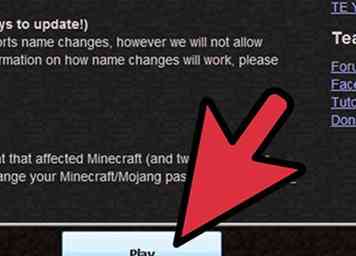 10 Spiele Minecraft mit der alten Karte. Starte Minecraft im Einzelspieler-Modus und wähle den neuen Map-Namen, um mit der Wiedergabe zu beginnen.
10 Spiele Minecraft mit der alten Karte. Starte Minecraft im Einzelspieler-Modus und wähle den neuen Map-Namen, um mit der Wiedergabe zu beginnen.